电脑戴耳机有电流声怎么回事 电脑插入耳机后有电流声如何解决
更新时间:2021-02-25 09:30:11作者:huige
我们在电脑中听歌或者看电视的过程中,有时候为了获得更好的音质或者不打扰他人,都会喜欢戴上耳机,然而近日有用户反映说在电脑中插入耳机后有电流声,听着非常不舒服,那么遇到电脑戴耳机有电流声怎么回事呢?其实解决方法不难,这就给大家说说详细的解决方法供大家参考吧。
具体步骤如下:
1、首先鼠标右键选择此电脑,选择属性;
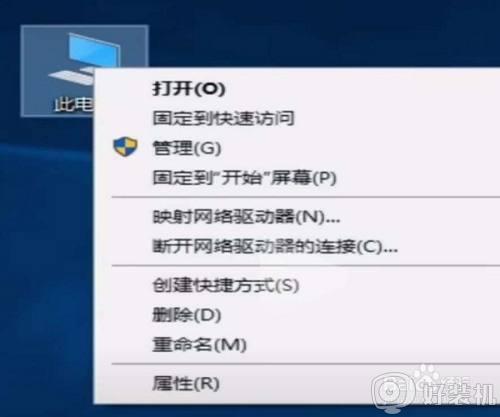
2、选择“控制面板主页”;
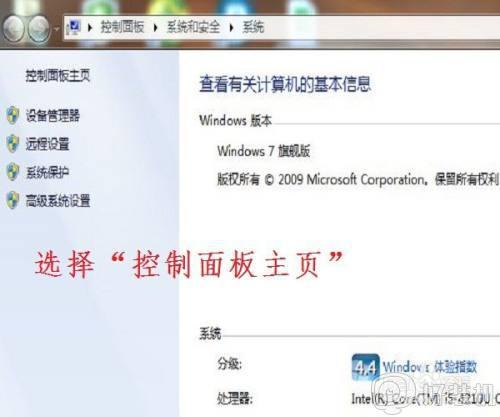
3、选择“硬件和声音”;
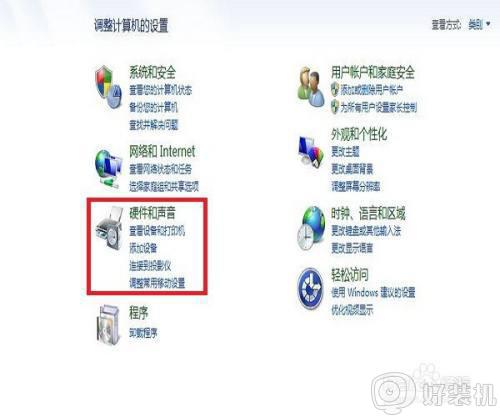
4、选择“高清音频管理器”;
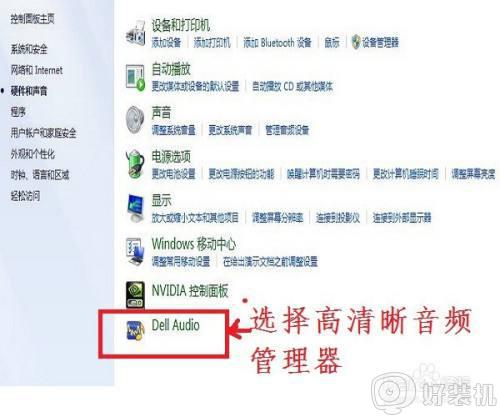
5、勾选“将所有的插孔分离为单独的输入设备”;

6、点击“确定”,等重新装载音频装置完成就可以了。
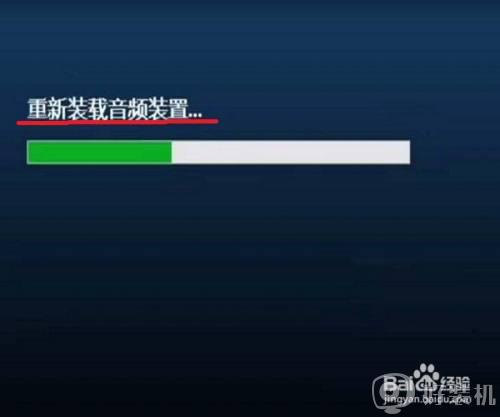
关于电脑插入耳机后有电流声的详细解决方法就给大家讲解到这边了,如果你有遇到相同情况的话,可以学习上面的方法步骤来进行解决吧。
电脑戴耳机有电流声怎么回事 电脑插入耳机后有电流声如何解决相关教程
- 电脑耳机总有电流回音怎么办 电脑耳机有回声和电流修复方法
- 耳机有电流声怎么办 电脑耳机有电流声修复方法
- 电脑机箱插耳机没声音如何处理 电脑插耳机没有声音怎么回事
- 耳机插入电脑没声音怎么回事 耳机插上去电脑没有声音如何解决
- 耳机有电流声怎么解决 电脑耳机有电流声音怎么消除
- 耳机插电脑后面没声音怎么办 耳机插电脑后面没声音如何解决
- 电脑用耳机听不到声音怎么回事 电脑插了耳机没有声音如何修复
- 苹果耳机插电脑上没声音怎么回事 苹果耳机插上去没声音如何修复
- 电脑插手机耳机没声音怎么回事 电脑插上手机耳机没声音如何解决
- 耳机插电脑没声音为什么 电脑插了耳机没声音如何解决
- 电脑无法播放mp4视频怎么办 电脑播放不了mp4格式视频如何解决
- 电脑文件如何彻底删除干净 电脑怎样彻底删除文件
- 电脑文件如何传到手机上面 怎么将电脑上的文件传到手机
- 电脑嗡嗡响声音很大怎么办 音箱电流声怎么消除嗡嗡声
- 电脑我的世界怎么下载?我的世界电脑版下载教程
- 电脑无法打开网页但是网络能用怎么回事 电脑有网但是打不开网页如何解决
热门推荐
电脑常见问题推荐
- 1 b660支持多少内存频率 b660主板支持内存频率多少
- 2 alt+tab不能直接切换怎么办 Alt+Tab不能正常切换窗口如何解决
- 3 vep格式用什么播放器 vep格式视频文件用什么软件打开
- 4 cad2022安装激活教程 cad2022如何安装并激活
- 5 电脑蓝屏无法正常启动怎么恢复?电脑蓝屏不能正常启动如何解决
- 6 nvidia geforce exerience出错怎么办 英伟达geforce experience错误代码如何解决
- 7 电脑为什么会自动安装一些垃圾软件 如何防止电脑自动安装流氓软件
- 8 creo3.0安装教程 creo3.0如何安装
- 9 cad左键选择不是矩形怎么办 CAD选择框不是矩形的解决方法
- 10 spooler服务自动关闭怎么办 Print Spooler服务总是自动停止如何处理
